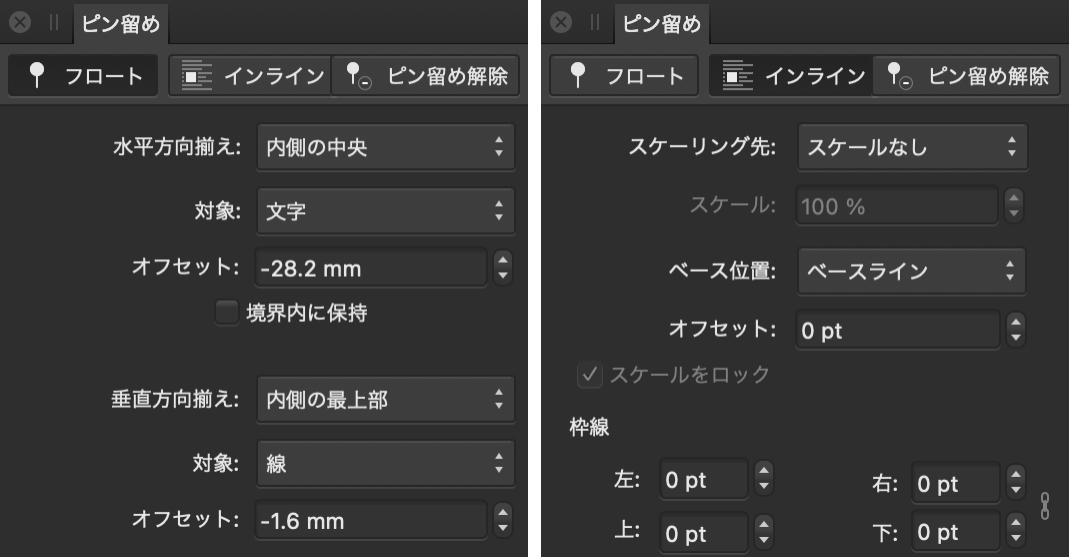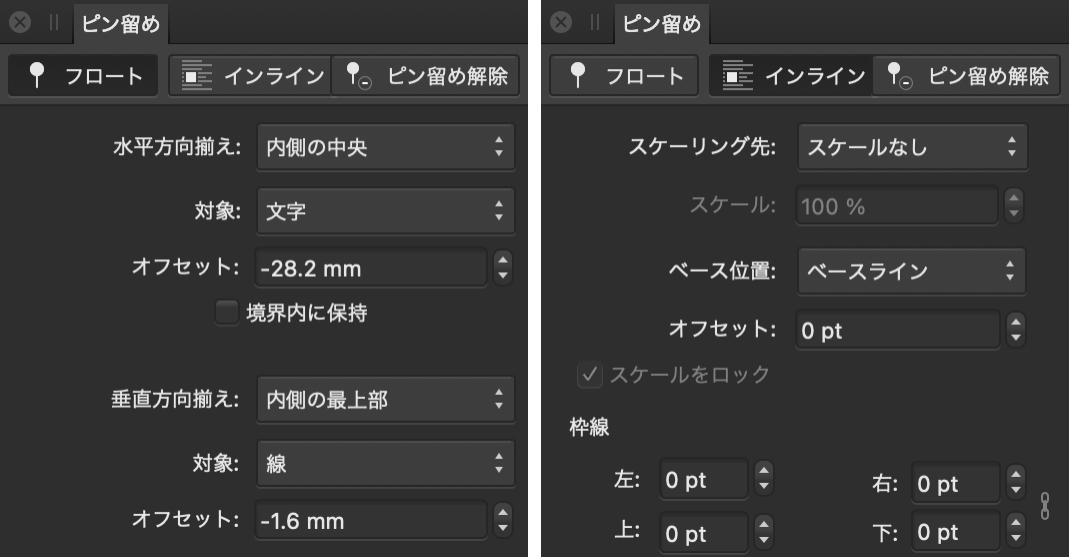設定
パネルの設定内容は、フローティングとインラインの各ピン留め方法によって異なります。
フローティングオブジェクト(テキスト付きフロート表示)の場合、このパネルで次の設定を使用できます。
 テキスト付きフロート表示—クリックすると、選択されているオブジェクト(画像、テーブル、テキストなど)がテキストフレーム内にある近くのテキストにピン留めされます。オブジェクトはその後、再流し込み用のフレームテキストとともに流し込まれます。ツールバーの[テキスト付きフロート表示]オプションと同じ働きをします。
テキスト付きフロート表示—クリックすると、選択されているオブジェクト(画像、テーブル、テキストなど)がテキストフレーム内にある近くのテキストにピン留めされます。オブジェクトはその後、再流し込み用のフレームテキストとともに流し込まれます。ツールバーの[テキスト付きフロート表示]オプションと同じ働きをします。 テキスト内にインライン表示—クリックすると、オブジェクトがテキストフレーム内のテキストにインラインで(文字として)ピン留めされます。ツールバーの[テキスト内にインライン表示]オプションと同じ働きをします。
テキスト内にインライン表示—クリックすると、オブジェクトがテキストフレーム内のテキストにインラインで(文字として)ピン留めされます。ツールバーの[テキスト内にインライン表示]オプションと同じ働きをします。 ピン留め解除—クリックすると、すべてのフローティングまたはインラインオブジェクトが切り離され、スタンドアロンのオブジェクトに戻ります。
ピン留め解除—クリックすると、すべてのフローティングまたはインラインオブジェクトが切り離され、スタンドアロンのオブジェクトに戻ります。- [水平方向の配置]—対象オプションで設定されている各種ページ要素を基準とした水平方向の位置(外側の左、内側の右など)です。
- [対象]—水平方向の配置を行う基準となるページ要素。文字(ピンの場所)、フレーム、列など。
- [オフセット]—オブジェクトの水平方向の位置を[水平方向の配置]の絶対単位での位置から補正します。
- [境界内に保持]—ピン留めされたオブジェクトをテキストフレームの境界ボックス内にのみ配置できるようにします。
- [垂直方向の配置]—対象オプションで設定されている各種ページ要素を基準とした垂直方向の位置(内側の上、外側の下など)です。
- [対象]—垂直方向の配置を行う基準となるページ要素。文字(ピンの場所)、フレーム、列など。
- [オフセット]—オブジェクトの垂直方向の位置を[垂直方向の配置]の絶対単位での位置から補正します。
- [境界内に保持]—ピン留めされたオブジェクトがテキストフレームの外側に配置されないようにします。オブジェクトは、フレーム端までしか移動しなくなります。このチェックボックスがオフの場合、オブジェクトの配置に対する制限はありません。
- [見開きページをミラーリング]—見開きページを使用し、新しいページ上に移動されるテキストを基準にしてオブジェクトの位置を自動的にミラーリングする場合、オンにします。
- [位置をロック]—オンの場合、ピン留めされたオブジェクトとそのピンは両方とも互いに独立して移動できます。オフの場合、ピン留めされたオブジェクトはロックされ、パネルの設定に従ってのみ移動します。
インラインオブジェクト(テキスト内にインライン表示)の場合、パネルでは、次の設定を利用できます。
- [スケーリング先]—インラインオブジェクトのサイズをそのポイントサイズや各種のフォント指標(アセント、xハイトなど)を基準にして設定します。
- [スケール]—スケール先の値に対するパーセントを指定してオブジェクトをスケーリングします。これにより、テキストサイズが変化しても、同じ相対サイズが保持されます。[スケーリング先]が「ポイントサイズ」に設定されている場合、100%にすると現在のポイントサイズに正確にスケーリングされます。
- [ベース位置]—インラインオブジェクトの水平方向の位置を、ベースラインまたはディセンダーを基準にして設定できます。
- [オフセット]—パーセント値を1つずつ増やすことでインラインオブジェクトを垂直方向に移動します。
- [スケールをロック]—オンの場合、ピン留めされたオブジェクトはオブジェクトハンドルを使用して手動でスケールできます。オフの場合、ピン留めされたオブジェクトは、パネルの[スケール]オプションに従ってのみ拡大縮小します。
- [枠線]—インラインオブジェクトの左右上下に通常または反転した枠線を設定します。